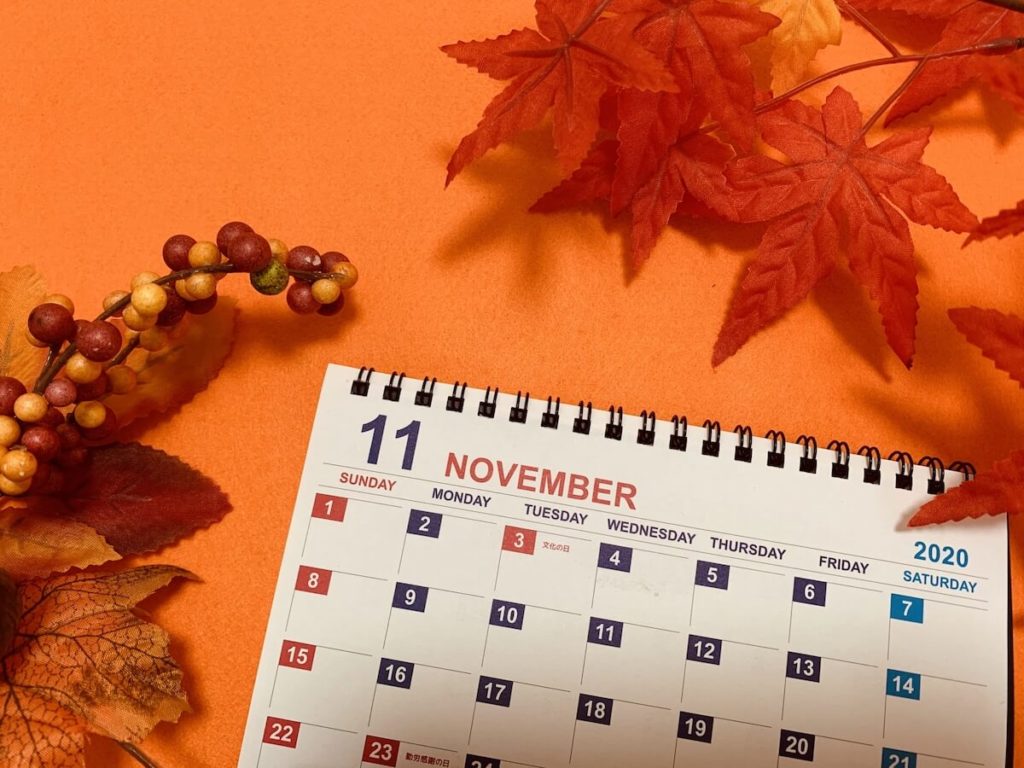インターネット接続でのトラブルとして、さらに多いのは無線接続時です。
有線で接続されている部分が確認できれば次は無線接続の状態を確認する必要が出てきます。
ではインターネットがつながらないときにできる対処方法を確認しましょう。
インターネットがつながらない時
対処方法を考える
無線接続のトラブルの場合は、つながっているかどうかは使用している端末のWi-Fiアンテナの強さで調べることができます。
基本的にWi-Fiの設定がオンになっているかどうか、Wi-Fiをつかんでいるかどうかを確認することができます。5G通信、あるいは4G通信かデバイスに応じたWi-Fiの電波を確認してください。
「Wi-Fiアナライザー」というアプリを使用することでも、インターネットの無線電波がどれほどの強度で出ているのかが目視で分かります。
ルーター側の確認
無線接続の場合はルーターに無線LANの機能が搭載されている場合と、外付けで無線LANルーターが追加で必要な場合とあります。
ですから、ルーター側が問題の場合は、ルーターと無線LANルーター、そしてONUの再起動を行ってください。
再起動してもインターネット接続の改善が見込めない場合は、接続されている無線LANルーターやルーターの電源を入れる順番を入れ替えてみてください。
それでもトラブルが解決しない場合は、無線LANルーターの初期化も検討できるかもしれません。工場出荷状態に一度戻して見ることができます。しかし、この方法は無線LANルーターの設定が一度元に戻るため、今まで設定していたネットワークの設定を改めて行う必要があります。
パソコン側の設定

無線LAN搭載のパソコンの場合は、Wi-Fiの設定を確認できます。何らかの操作でWi-FiがOFFになっていないかを確認することができます。
ノートパソコンによっては、無線LANの「ON・OFF」の設定が本体にスイッチとしてついている場合があります。
ノートパソコン本体の周囲に無線LANスイッチが何らかのタイミングでオフになっていないかを確認することができます。
他にもパソコンの再起動を考えることができると思います。
有線LANにつながるかどうかも改めて確認しながら、無線LANの接続を確認するとよりトラブルシューティングを行うことができます。
同時接続台数やその他の問題
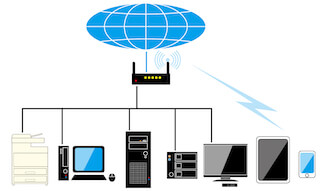
最近はWi-Fiを使用した、デバイスがたくさん増えています。新しいスマホやタブレットを購入した、プリンターを無線接続しているということはありませんか?
Wi-Fiルーターは同時接続台数が決められているので、つながっている台数が多くなると、接続できなくなることがあります。そのような時に、自分や家族がどれほどのWi-Fi機器を使用しているか改めて確認すると良いでしょう。今まで忘れていたデバイスがWi-Fiルーターに登録されていて、それが原因で接続できないということも怒るかもしれません。
IPアドレスを確認すると、169.254.xx.xxになっていると、Wi-Fiの接続ができていたとしても、インターネットにはつながりません。
IPアドレスの競合が原因となります。DHCPの設定を確認して、DHCPが使用されているかWi-Fiルーターを確認することができます。
Wi-Fiは、壁や物の影響を受けることがあるので、ルーターを移動させたり、家具などの大きな物の場所を変えるとWi-Fiの受信状態に変化が起こるので確認が必要です
まとめ
無線でインターネットが接続できるのは、とても便利ですね。家の中でも、場所を選ばずに使用することができます。
ルーター側の問題なのか、パソコン側の問題か、またはそれ以外かを確認して対策することができます。
時間があまりない時は、再起動をまず行う方が良いと思います。
再起動は時間がかかると思うかもしれませんが、すぐに解決方法が見つからない場合は、ルーター本体、パソコン本体を再起動することが”急がば回れ”になると思います。再起動時は、本体のパスワードなどを知っていることが前提ですね。
最後まで読んでいただきありがとうございました。